

Precis ovanför komponentflikarna hittar du konfiguratorn för komponentflikar, som används för att hantera flikkonfigurationer. Vissa Extensions för med sig egna konfigurationer, men du kan också skapa och spara egna. Genom att skapa konfigurationer kan du anpassa vilka funktioner och verktyg du ser i programfönstret när du arbetar i CET Designer. Upp till tre konfigurationer kan kopplas till färgkodade snabbknappar för snabb åtkomst.
Alla sparade konfigurationer återfinns sen i rullgardinsmenyn som kan nås både från dialogen samt ovanför komponentfältet. Listan innehåller några fördefinierade alternativ. Flikkonfigurationer som du har sparat kan raderas från listan när som helst genom att använda dialogens Radera-knapp.
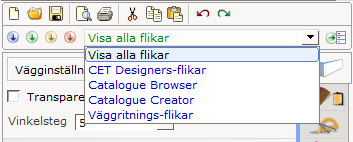
Du kan skapa dina egna flikkonfigurationer. Då visas enbart de flikar som du har valt ska visas. Det bidrar till en snabbare navigering då antalet flikar minskar.
Klicka på knappen Konfigurator
för komponentflikar ovanför komponentflikarna.

För att redigera måste du börja med att kopiera och namnge nuvarande
konfiguration:
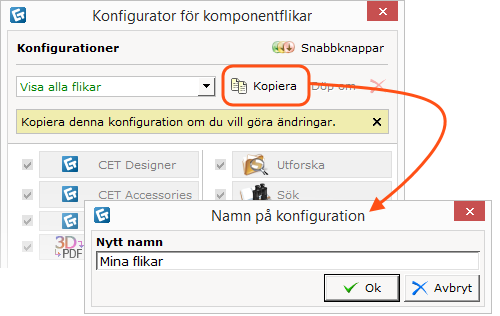
Lägg till / ta bort flikar genom att markera eller avmarkera
dem. Du kan välja att ta med hela flikar, eller gå mer på djupet och
plocka de enskilda sektioner du vill ha:
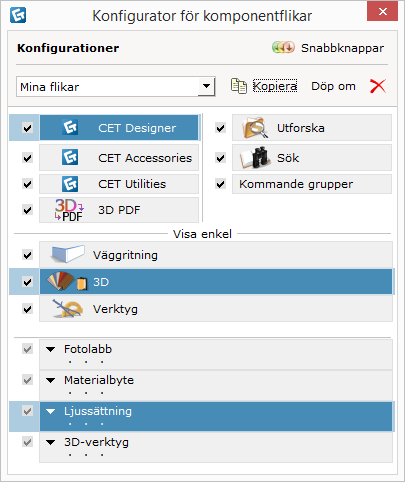
Dina konfigurationer sparas lokalt på din dator, i mappen CET Documents med följande sökväg: CET Documents/Preferences/Toolbox.
Om du vill komma åt dina konfigurationer på ett ännu snabbare
och enklare sätt kan du koppla dem till de färgkodade snabbknapparna.
När du har kopplat ihop en konfiguration och en knapp räcker det med
att klicka på knappen för att slå över till önskad konfiguration.
Observera: Den första, blåa
knappen kan inte ändras. Om du klickar på den återgår du alltid till
standardläge, dvs. alla flikar kommer att visas.
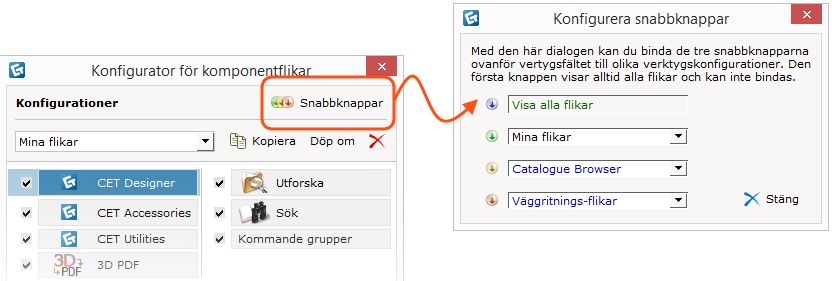
När du har länkat en snabbknapp till en speciell flikkonfiguration
kan du enkelt komma åt den från komponentfältets
övre del:
